word2016如何设置双面打印呢?
Word2016文档中,用户在使用支持双面打印的打印机打印Word文档时,可以通过设置在纸张背面打印当前Word文档,以实现双面打印的目的。那么,具体怎么进行操作呢?一起来了解下吧
word2016如何设置双面打印呢?很多朋友都不是很清楚,下面小编就为大家详细介绍一下,一起来看看吧!
步骤
1、打开office word 2016并打开要打印的文件,点击"文件"
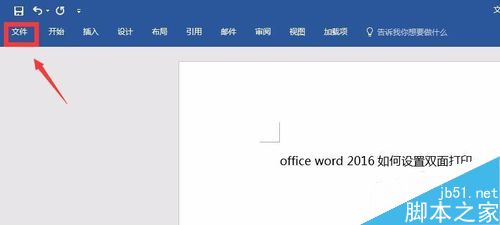
2、单击"打印"
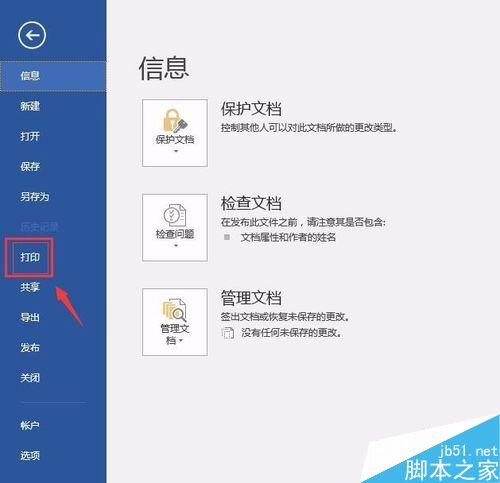
3、单击单面打印右边的倒三角
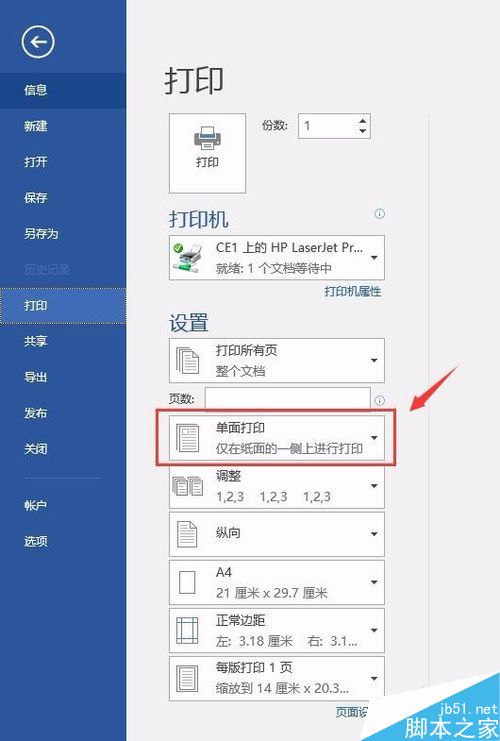
4、选择"双面打印"
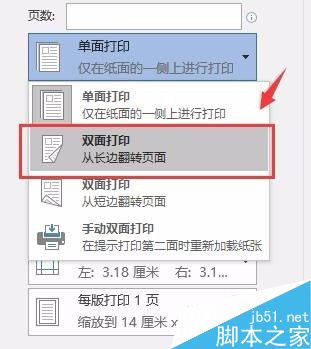
5、如图,单击"打印机属性"
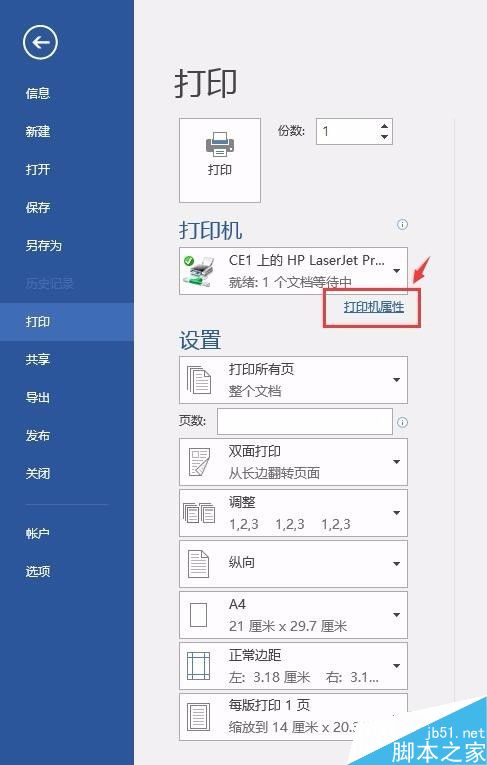
6、选择"完成"并勾选"双面打印",单击"确定"
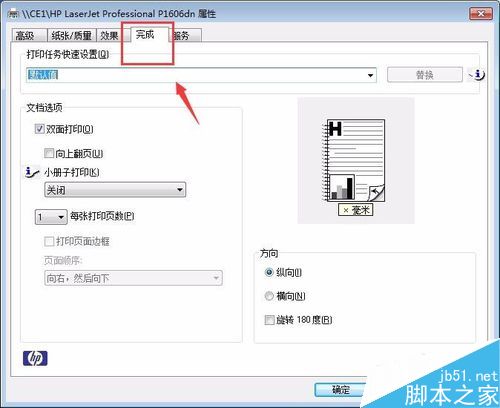
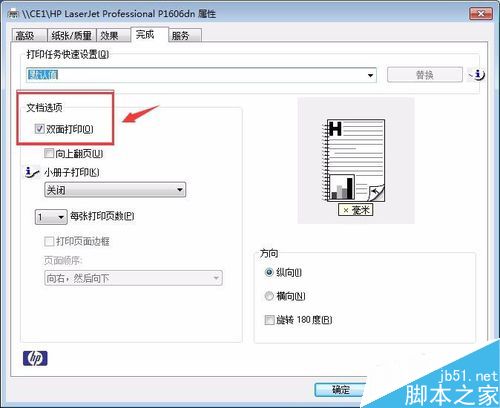
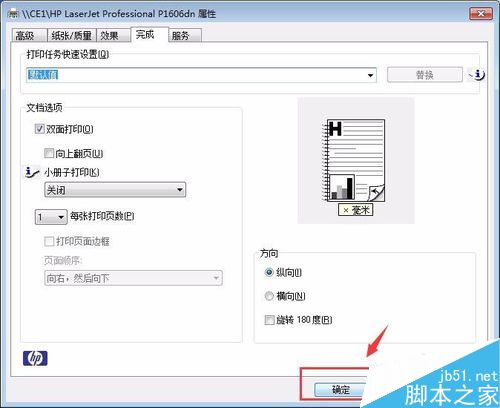
7、设置完毕,单击"打印"即可完成双面打印
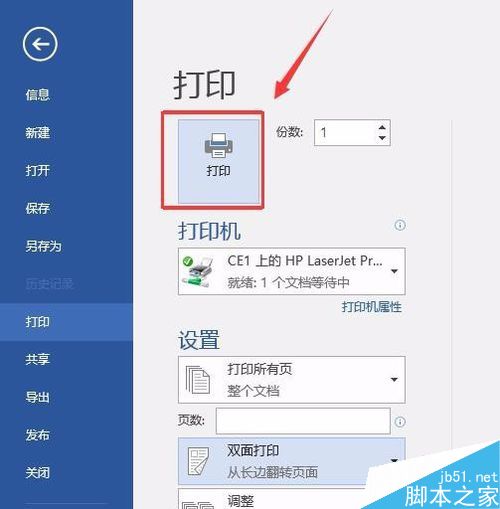
注意事项
有双面打印功能的打印机是这样设置,如没有双面打印的打印机需要选择"手动双面打印"
以上就是word2016如何设置双面打印方法,操作很简单的,希望这篇文章能对大家有所帮助!
上一篇:Word2003有哪些常用快捷键 Word2003常用快捷键大全
栏 目:office激活
本文标题:word2016如何设置双面打印呢?
本文地址:https://www.fushidao.cc/wangzhanyunying/17418.html
您可能感兴趣的文章
- 06-25office2021永久免费激活方法
- 06-25office专业增强版2021激活密钥2023密钥永久激活 万能office2021密钥25位
- 06-25office2021年最新永久有效正版激活密钥免费分享
- 06-25最新office2021/2020激活密钥怎么获取 office激活码分享 附激活工具
- 06-25office激活密钥2021家庭版
- 06-25Office2021激活密钥永久最新分享
- 06-24Word中进行分栏文档设置的操作方法
- 06-24Word中进行文档设置图片形状格式的操作方法
- 06-24Word中2010版进行生成目录的操作方法
- 06-24word2007中设置各个页面页眉为不同样式的操作方法


阅读排行
推荐教程
- 11-30正版office2021永久激活密钥
- 11-25怎么激活office2019最新版?office 2019激活秘钥+激活工具推荐
- 11-22office怎么免费永久激活 office产品密钥永久激活码
- 11-25office2010 产品密钥 永久密钥最新分享
- 11-22Office2016激活密钥专业增强版(神Key)Office2016永久激活密钥[202
- 11-30全新 Office 2013 激活密钥 Office 2013 激活工具推荐
- 11-25正版 office 产品密钥 office 密钥 office2019 永久激活
- 11-22office2020破解版(附永久密钥) 免费完整版
- 11-302023 全新 office 2010 标准版/专业版密钥
- 03-262024最新最新office365激活密钥激活码永久有效






